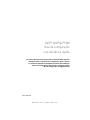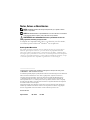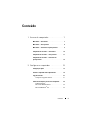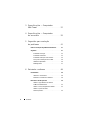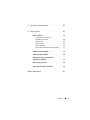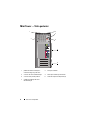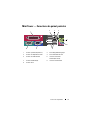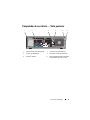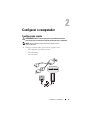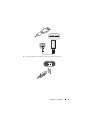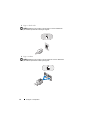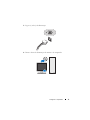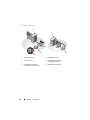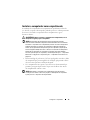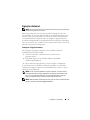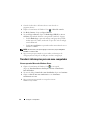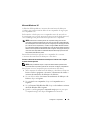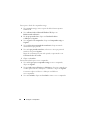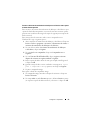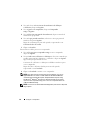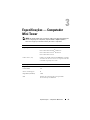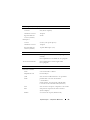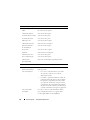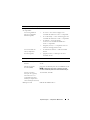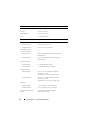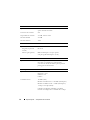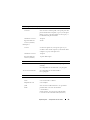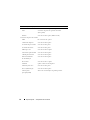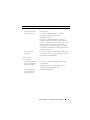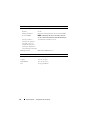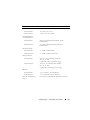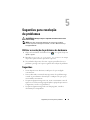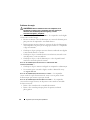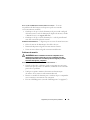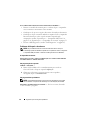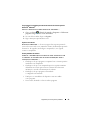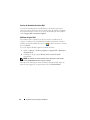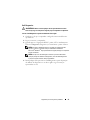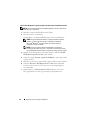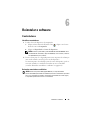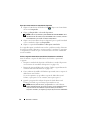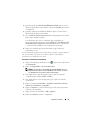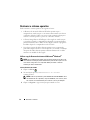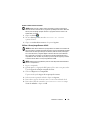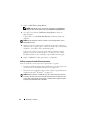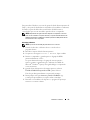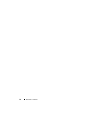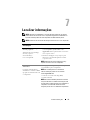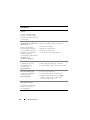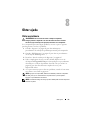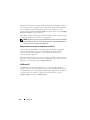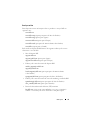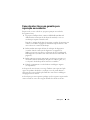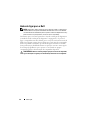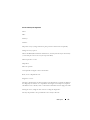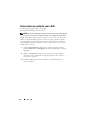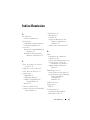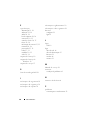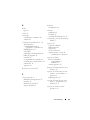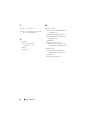www.dell.com | support.dell.com
Dell™ OptiPlex™ 360
Guia de configuração
e de referência rápida
Este manual apresenta uma descrição geral das funcionalidades, bem como
informações sobre as especificações, a configuração rápida, o software
e a resolução de problemas do computador. Para obter mais informações
sobre o seu sistema operativo, dispositivos e tecnologias, consulte
o Guia de tecnologia Dell em support.dell.com.
Modelos DCSM e DCNE

Notas, Avisos e Advertências
NOTA:
Uma NOTA identifica informações importantes que o ajudam a utilizar
melhor o computador.
AVISO:
Um AVISO identifica a possibilidade de ocorrência de danos no hardware
ou de perda de dados e explica como pode evitar esse problema.
ADVERTÊNCIA:
Uma ADVERTÊNCIA identifica a possibilidade de danos em
propriedade, ferimentos pessoais ou morte.
Se adquiriu um computador Dell™ Série n, as referências, neste documento,
aos sistemas operativos Microsoft
®
Windows
®
não são aplicáveis.
Nota do produto Macrovision
Este produto incorpora tecnologia de protecção de direitos de autor que está protegida por
direitos de algumas patentes dos E.U.A. e por outros direitos de propriedade intelectual
pertencentes à Macrovision Corporation e a outros detentores dos direitos. A utilização desta
tecnologia de protecção de direitos de autor tem de ser autorizada pela Macrovision Corporation
e destina-se a uma utilização doméstica e a outras utilizações limitadas de visualização, excepto
se autorizado pela Macrovision. É proibida a engenharia inversa ou desmontagem.
____________________
As informações constantes deste documento estão sujeitas a alterações sem aviso prévio.
© 2008 Dell Inc. Todos os direitos reservados.
É estritamente proibida qualquer reprodução destes materiais sem autorização por escrito da Dell Inc.
Marcas comerciais utilizadas neste texto: Dell, o logótipo DELL, OptiPlex e DellConnect
são marcas comerciais da Dell Inc.; Bluetooth é uma marca registada da Bluetooth SIG, Inc.
e é utilizada pela Dell sob licença; Intel, Pentium, Core e Celeron são marcas registadas da
Intel Corporation nos E.U.A. e noutros países; Microsoft, Windows, Windows Vista e o logótipo
do botão iniciar do Windows Vista são marcas comerciais ou registadas da Microsoft Corporation
nos Estados Unidos e/ou noutros países.
Este documento pode conter menções a outros nomes e marcas comerciais como referência às
entidades que reclamam essas marcas e nomes ou os seus produtos. A Dell Inc. nega qualquer
interesse de propriedade sobre outras marcas e nomes comerciais que não os seus.
Modelos DCSM e DCNE
Agosto de 2008 N/P U771F Rev. A00

Conteúdo
3
Conteúdo
1 Acerca do computador
. . . . . . . . . . . . . . .
7
Mini Tower — Vista frontal
. . . . . . . . . . . . . . . .
7
Mini Tower — Vista posterior
. . . . . . . . . . . . . .
8
Mini Tower — Conectores do painel posterior
. . . . .
9
Computador de secretária — Vista frontal
. . . . . . .
10
Computador de secretária — Vista posterior
. . . . .
11
Computador de secretária — Conectores do
painel posterior
. . . . . . . . . . . . . . . . . . . . .
12
2 Configurar o computador
. . . . . . . . . . . .
13
Configuração rápida
. . . . . . . . . . . . . . . . . .
13
Instalar o computador num compartimento
. . . . . .
19
Ligação à Internet
. . . . . . . . . . . . . . . . . . . .
21
Configurar a ligação à Internet
. . . . . . . . . .
21
Transferir informações para um novo computador
. . .
22
Sistema operativo
Microsoft
®
Windows Vista
®
. . . . . . . . . . . .
22
Microsoft Windows
®
XP
. . . . . . . . . . . . . .
23

4
Conteúdo
3 Especificações — Computador
Mini Tower
. . . . . . . . . . . . . . . . . . . . . . .
27
4 Especificações — Computador
de secretária
. . . . . . . . . . . . . . . . . . . . .
33
5 Sugestões para resolução
de problemas
. . . . . . . . . . . . . . . . . . . . .
41
Utilizar a resolução de problemas de hardware
. . . .
41
Sugestões
. . . . . . . . . . . . . . . . . . . . . . . .
41
Problemas de energia
. . . . . . . . . . . . . . .
42
Problemas de memória
. . . . . . . . . . . . . . .
43
Problemas de bloqueio e de software
. . . . . . .
44
Serviço de Actualização técnica Dell
. . . . . . .
46
Utilitário de Apoio Dell
. . . . . . . . . . . . . . .
46
Dell Diagnostics
. . . . . . . . . . . . . . . . . .
47
6 Reinstalar o software
. . . . . . . . . . . . . .
49
Controladores
. . . . . . . . . . . . . . . . . . . . . .
49
Identificar controladores
. . . . . . . . . . . . . .
49
Reinstalar controladores e utilitários
. . . . . . .
49
Restaurar o sistema operativo
. . . . . . . . . . . . .
52
Utilizar a opção Restauro do sistema
do Microsoft
®
Windows
®
. . . . . . . . . . . . .
52
Utilizar o Factory Image Restore da Dell
. . . . . .
53
Utilizar o suporte de dados
Sistema operativo
. . . . . . . . . . . . . . . . .
54

Conteúdo
5
7 Localizar informações
. . . . . . . . . . . . . .
57
8 Obter ajuda
. . . . . . . . . . . . . . . . . . . . . . .
59
Obter assistência
. . . . . . . . . . . . . . . . . . . .
59
Suporte técnico e serviço de
atendimento ao cliente
. . . . . . . . . . . . . . .
60
DellConnect™
. . . . . . . . . . . . . . . . . . .
60
Serviços on-line
. . . . . . . . . . . . . . . . . .
61
Serviço AutoTech
. . . . . . . . . . . . . . . . .
62
Serviço automatizado de estado de pedidos
. . .
62
Problemas com o seu pedido
. . . . . . . . . . . . . .
62
Informações sobre produtos
. . . . . . . . . . . . . .
62
Como devolver itens com garantia para
reparação ou reembolso
. . . . . . . . . . . . . . . .
63
Antes de ligar para a Dell
. . . . . . . . . . . . . . . .
64
Como entrar em contacto com a Dell
. . . . . . . . . .
66
Índice Remissivo
. . . . . . . . . . . . . . . . . . . . .
67

6
Conteúdo

Acerca do computador
7
Acerca do computador
Mini Tower — Vista frontal
1 unidade óptica 2 botão de ejecção da unidade óptica
3 painel de preenchimento do
compartimento da unidade óptica
4 unidade de disquetes
5 conectores USB 2.0 (2) 6 luz de actividade da unidade
7 botão de alimentação,
luz de alimentação
8 conector dos auscultadores
9 conector do microfone
1
2
4
6
5
7
8
9
3

8
Acerca do computador
Mini Tower — Vista posterior
1 patilha de abertura da tampa e
ranhura de segurança do cabo
2 anel para cadeado
3 conector do cabo de alimentação 4 interruptor de selecção de tensão
5 conectores do painel posterior 6 ranhuras de placa de expansão (4)
7 grelha de ventilação da fonte
de alimentação
2
1
6
5
3
7
4

Acerca do computador
9
Mini Tower — Conectores do painel posterior
1 conector paralelo (impressora) 2 luz de integridade de ligação
3 conector do adaptador de rede 4 luz de actividade da rede
5 conector de saída de linha 6 conector de entrada
de linha (microfone)
7 conectores USB 2.0 (6) 8 conector de vídeo VGA
9 conector série
1
2
87
3
4
5
6
9

10
Acerca do computador
Computador de secretária — Vista frontal
1 luzes de diagnóstico 2 conectores USB 2.0 (2)
3 luzes de actividade da unidade 4 botão de alimentação,
luz de alimentação
5 luzes de actividade da unidade 6 conector dos auscultadores
7 conector do microfone 8 botão de ejecção da unidade óptica
9 botão de ejecção da disquete 10 pega da patilha de abertura da tampa
e ranhura de segurança do cabo
11 anel para cadeado
2
3
56
710 98
4
11
1

Acerca do computador
11
Computador de secretária — Vista posterior
1 ranhuras de placa de expansão (3) 2 conectores do painel posterior
3 conector de alimentação 4 interruptor de selecção de tensão
5 anel para cadeado 6 pega da patilha de abertura da tampa
e ranhura de segurança do cabo
1 64 532

12
Acerca do computador
Computador de secretária — Conectores do
painel posterior
1 conector paralelo (impressora) 2 luz de actividade da rede
3 conector do adaptador de rede 4 luz de integridade de ligação
5 conector de saída de linha 6 conector de entrada
de linha (microfone)
7 conectores USB 2.0 (6) 8 conector de vídeo VGA
9 conector série
1
2
87
3
4
5
6
9

Configurar o computador
13
Configurar o computador
Configuração rápida
ADVERTÊNCIA:
Antes de iniciar quaisquer dos procedimentos descritos
nesta secção, siga as instruções de segurança fornecidas com o computador.
NOTA:
Alguns dispositivos podem não estar incluídos se não os
tiver encomendado.
1
Para ligar o monitor, utilize apenas um dos seguintes cabos:
• Cabo adaptador Y para dois monitores
•Cabo DVI branco
• Cabo VGA azul

14
Configurar o computador

Configurar o computador
15
2
Ligue um dispositivo USB, tal como um teclado ou um rato.

16
Configurar o computador
3
Ligue o cabo de rede.
AVISO:
Certifique-se de que liga o cabo de rede ao conector identificado
pelo símbolo apresentado na ilustração seguinte.
4
Ligue o modem.
AVISO:
Certifique-se de que liga o cabo do modem ao conector identificado
pelo símbolo apresentado na ilustração seguinte.

Configurar o computador
17
5
Ligue o(s) cabo(s) de alimentação.
6
Prima os botões de alimentação do monitor e do computador.

18
Configurar o computador
7
Ligue-se à sua rede.
1 serviço de Internet 2 modem DSL ou cabo
3 router sem fios 4 computador de secretária
com adaptador de rede
5 computador de secretária
com adaptador sem fios USB
6 adaptador sem fios USB
1
2
3
6
5
4

Configurar o computador
19
Instalar o computador num compartimento
A instalação do computador num compartimento pode limitar o fluxo de
ar e afectar o respectivo desempenho, podendo provocar o sobreaquecimento
do mesmo. Se instalar o computador num compartimento, siga as
directrizes abaixo.
ADVERTÊNCIA:
Antes de instalar o computador num compartimento, leia as
instruções de segurança que o acompanham.
AVISO:
As especificações de temperatura de funcionamento indicadas
neste documento reflectem a temperatura ambiente máxima de funcionamento.
Ao instalar o computador num compartimento, deve ter em conta a temperatura
ambiente da divisão. Por exemplo, se a temperatura ambiente da divisão for
de 25°C (77°F), dependendo das especificações do computador, dispõe apenas
de uma margem de temperatura de 5° a 10°C (9° a 18°F) antes de a temperatura
máxima de funcionamento do computador ser atingida. Para obter detalhes
sobre as especificações do computador, consulte“Especificações — Computador
Mini Tower” na página 27 ou “Especificações — Computador de secretária” na
página 33.
• Deixe uma folga de, pelo menos, 10,2 cm (4 polegadas) em todos os lados
do computador que possuam grelhas de ventilação, para permitir o fluxo
de ar necessário para uma ventilação adequada.
• Se o compartimento tiver portas, estas deverão ser de um material que
permita a passagem de pelo menos 30 por cento do fluxo de ar através
do compartimento à frente e atrás.
AVISO:
Não instale o computador num compartimento que não permita a
circulação de ar. Limitar o fluxo de ar prejudica o desempenho do computador
e pode provocar o respectivo sobreaquecimento.

20
Configurar o computador
• Se o computador estiver instalado num canto de uma secretária ou
debaixo de uma secretária, deixe uma folga de pelo menos 5,1 cm
(2 polegadas) entre a parte posterior do computador e a parede para
permitir a circulação de ar necessária para uma ventilação adequada.
A página está carregando...
A página está carregando...
A página está carregando...
A página está carregando...
A página está carregando...
A página está carregando...
A página está carregando...
A página está carregando...
A página está carregando...
A página está carregando...
A página está carregando...
A página está carregando...
A página está carregando...
A página está carregando...
A página está carregando...
A página está carregando...
A página está carregando...
A página está carregando...
A página está carregando...
A página está carregando...
A página está carregando...
A página está carregando...
A página está carregando...
A página está carregando...
A página está carregando...
A página está carregando...
A página está carregando...
A página está carregando...
A página está carregando...
A página está carregando...
A página está carregando...
A página está carregando...
A página está carregando...
A página está carregando...
A página está carregando...
A página está carregando...
A página está carregando...
A página está carregando...
A página está carregando...
A página está carregando...
A página está carregando...
A página está carregando...
A página está carregando...
A página está carregando...
A página está carregando...
A página está carregando...
A página está carregando...
A página está carregando...
A página está carregando...
A página está carregando...
-
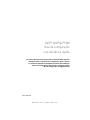 1
1
-
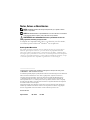 2
2
-
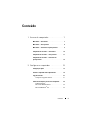 3
3
-
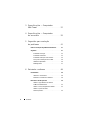 4
4
-
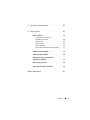 5
5
-
 6
6
-
 7
7
-
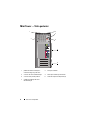 8
8
-
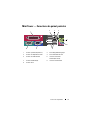 9
9
-
 10
10
-
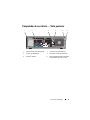 11
11
-
 12
12
-
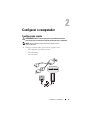 13
13
-
 14
14
-
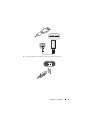 15
15
-
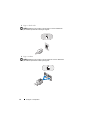 16
16
-
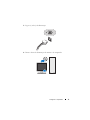 17
17
-
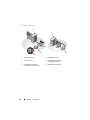 18
18
-
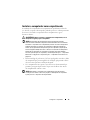 19
19
-
 20
20
-
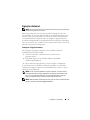 21
21
-
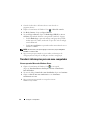 22
22
-
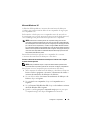 23
23
-
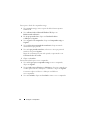 24
24
-
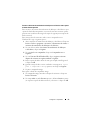 25
25
-
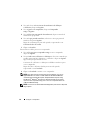 26
26
-
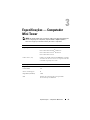 27
27
-
 28
28
-
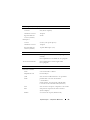 29
29
-
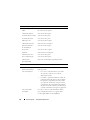 30
30
-
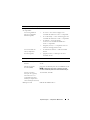 31
31
-
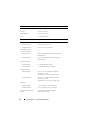 32
32
-
 33
33
-
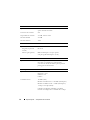 34
34
-
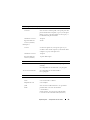 35
35
-
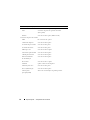 36
36
-
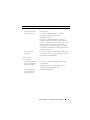 37
37
-
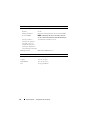 38
38
-
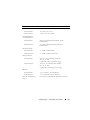 39
39
-
 40
40
-
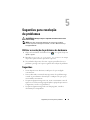 41
41
-
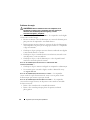 42
42
-
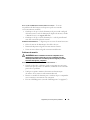 43
43
-
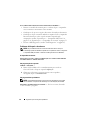 44
44
-
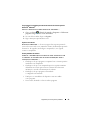 45
45
-
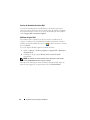 46
46
-
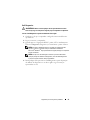 47
47
-
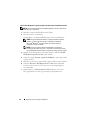 48
48
-
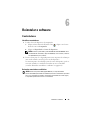 49
49
-
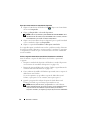 50
50
-
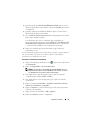 51
51
-
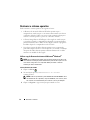 52
52
-
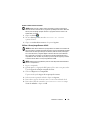 53
53
-
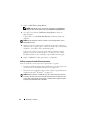 54
54
-
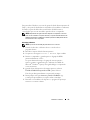 55
55
-
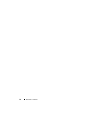 56
56
-
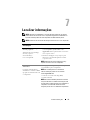 57
57
-
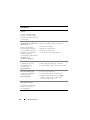 58
58
-
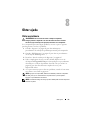 59
59
-
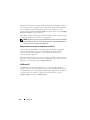 60
60
-
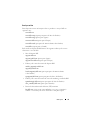 61
61
-
 62
62
-
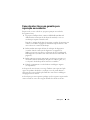 63
63
-
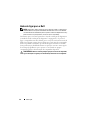 64
64
-
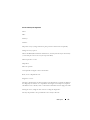 65
65
-
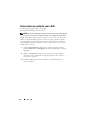 66
66
-
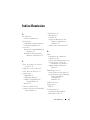 67
67
-
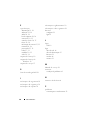 68
68
-
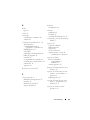 69
69
-
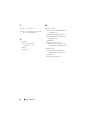 70
70
Artigos relacionados
-
Dell OptiPlex FX160 Guia rápido
-
Dell Precision R5400 Guia rápido
-
Dell OptiPlex 160 Guia rápido
-
Dell Vostro 220 Guia rápido
-
Dell OptiPlex 960 Guia rápido
-
Dell Precision T3500 Guia rápido
-
Dell Inspiron 518 Guia rápido
-
Dell Studio XPS 8100 Guia rápido
-
Dell Precision M6400 Guia rápido
-
Dell OptiPlex 760 Guia rápido